A documentação da API serve como um componente vital no desenvolvimento de software, fornecendo aos usuários insights sobre como interagir com APIs e seus serviços. Neste guia, exploramos a utilização do Swagger, uma ferramenta, para documentar APIs construídas com Node.js, permitindo a geração automática de documentação interativa de API e facilitando os testes de API.
Além disso, apresentamos Apidog como uma poderosa integração para uma gestão aprimorada de API, abrangendo testes em vários protocolos e colaboração sem costura. Com instruções passo a passo e insights, os desenvolvedores podem otimizar o desenvolvimento de API e garantir robustez e eficiência em suas aplicações.
Um Guia Definitivo sobre Documentação de API no Swagger
Com o Swagger, os desenvolvedores podem definir endpoints de API, parâmetros de requisição, formatos de resposta e métodos de autenticação usando um formato simples e intuitivo em YAML ou JSON. Esse formato de documentação padronizado não apenas facilita a comunicação entre equipes de desenvolvimento, mas também simplifica o consumo de API para os clientes.
Configurando o Ambiente Node.js
Antes de começarmos a criar nossa API Node.js com o Swagger, vamos garantir que nosso ambiente de desenvolvimento esteja configurado corretamente. Certifique-se de que você tenha Node.js instalado em sua máquina. Você pode baixar e instalar o Node.js a partir do site oficial ou usar um gerenciador de pacotes como npm ou yarn para a instalação.
Instalando Ferramentas Swagger
Para começar com o Swagger, precisamos instalar as ferramentas necessárias do Swagger. O ecossistema do Swagger fornece várias ferramentas para diferentes etapas do desenvolvimento de API, incluindo:
- Swagger Editor: Um editor baseado na web para projetar e testar especificações Swagger.
- Swagger UI: Uma interface amigável para visualizar e interagir com a documentação Swagger.
- Swagger Codegen: Uma ferramenta para gerar stubs de servidor e bibliotecas de cliente com base nas especificações Swagger.
Você pode instalar essas ferramentas globalmente usando npm ou yarn:
npm install -g swagger-cli swagger-ui-express
Projetando Sua API com Swagger
Com o ambiente de desenvolvimento configurado e as ferramentas Swagger instaladas, agora podemos começar a projetar nossa API Node.js usando o Swagger. O primeiro passo é criar um arquivo de especificação do Swagger (geralmente em formato YAML ou JSON) que descreva nossos endpoints de API, parâmetros de requisição, esquemas de resposta e quaisquer outros detalhes relevantes.
Aqui está um exemplo básico de uma especificação Swagger para uma API Todo simples:
openapi: 3.0.0
info:
title: API Todo
version: 1.0.0
description: Uma API Todo simples
paths:
/todos:
get:
summary: Obter todos os todos
responses:
'200':
description: Uma lista de todos
content:
application/json:
schema:
type: array
items:
type: object
properties:
id:
type: integer
title:
type: string
completed:
type: boolean
post:
summary: Criar um novo todo
requestBody:
required: true
content:
application/json:
schema:
type: object
properties:
title:
type: string
example: Comprar mantimentos
completed:
type: boolean
example: false
responses:
'201':
description: Criado
Nesta especificação Swagger:
- Definimos o título, a versão e a descrição da API na seção
info. - Especificamos dois endpoints (
/todos), um para recuperar todos os todos (GET) e outro para criar um novo todo (POST). - Cada endpoint inclui um resumo, corpo da requisição (se aplicável) e esquema de resposta.
Testando APIs no Swagger
Uma vez que completamos nossa documentação de API, devemos ser capazes de visualizar a documentação Swagger e usá-la para testar nossas APIs. Se você seguiu os passos descritos anteriormente, deve ver uma interface semelhante à descrita abaixo. Nossa documentação será servida na rota /docs.
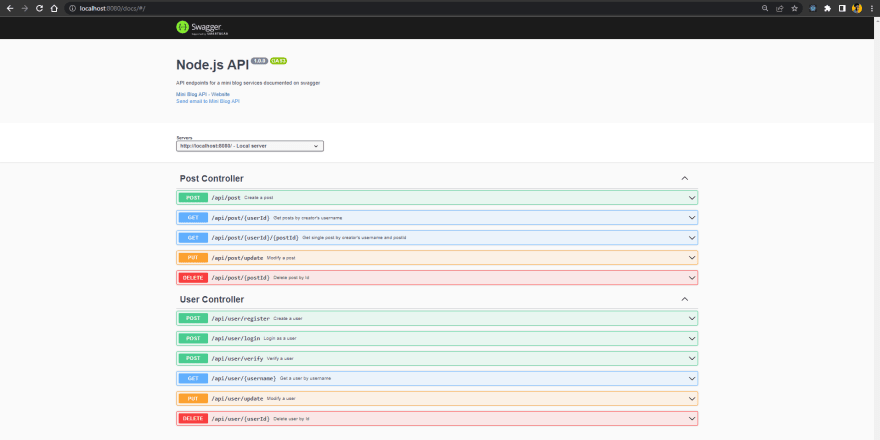
Usaremos a interface do Swagger document UI para fazer algumas requisições e observar os resultados.
Criando usuário:
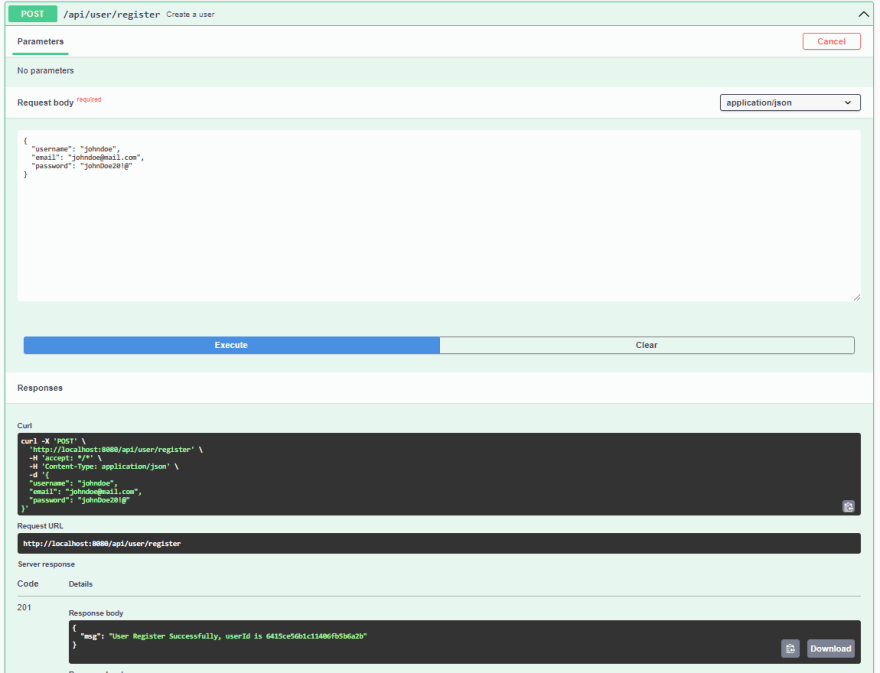
Criando post:
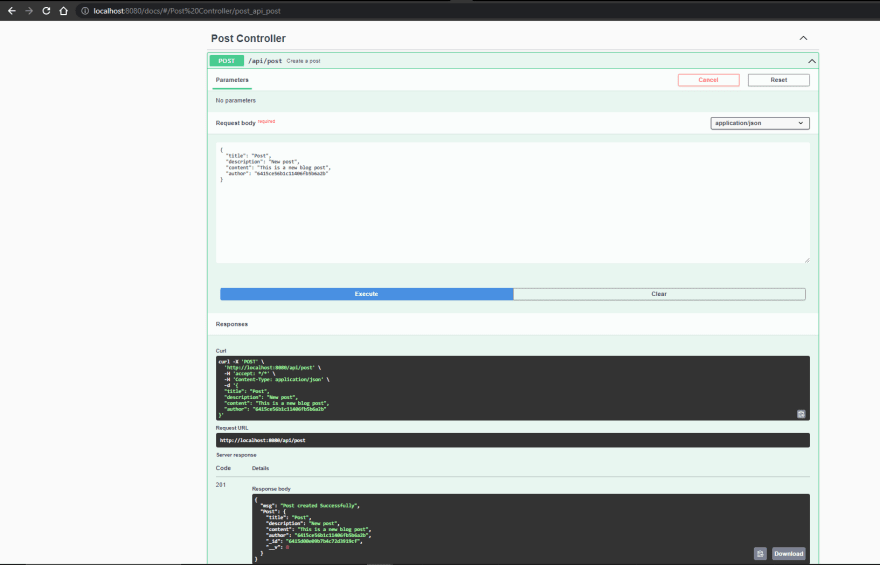
Como podemos ver nos exemplos acima, podemos usar o documento Swagger para testar nossa API, permitindo-nos criar, ler e modificar dados no banco de dados. Isso ajuda a tornar a API mais fácil de entender e integrar.
Seguindo esses exemplos, podemos continuar testando outros métodos de requisição, como usar PUT para atualizar usuários ou posts, usar GET para ler usuários ou posts, e usar DELETE para removê-los do banco de dados.
Em conclusão, é evidente que a documentação da API desempenha um papel crucial no ciclo de vida do desenvolvimento de software, facilitando a colaboração e garantindo experiências de usuário suaves. As vantagens do Swagger, entre outras, incluem:
- Sincronização da documentação da API com servidores e clientes.
- Facilitação da geração e interação da documentação da API REST. Utilizar a estrutura do Swagger UI permite insights abrangentes sobre as respostas da API aos parâmetros.
- Provisão de respostas nos formatos JSON e XML.
- Versatilidade para implementação em diversas tecnologias.
Gerenciando a Documentação da API com Apidog
Gerenciar APIs com o Swagger pode às vezes ser trabalhoso e carecer de colaboração entre as equipes, por isso, sugiro usar o Apidog em vez disso.
Apidog é uma ferramenta de teste de API mais robusta em comparação ao Postman. Ela suporta interfaces de depuração para protocolos como HTTP(s), WebSocket, Socket, gRPC, e se integra a plugins do IDEA.
Uma vez que você tenha desenvolvido a API, pode facilmente gerar documentação de API em várias plataformas com o plugin do IDEA do Apidog, tornando os testes e a manutenção muito convenientes.
Exportando Swagger para JSON
Como ilustrado abaixo, selecione "Converter e salvar como JSON" para exportar o documento Swagger como um arquivo JSON.
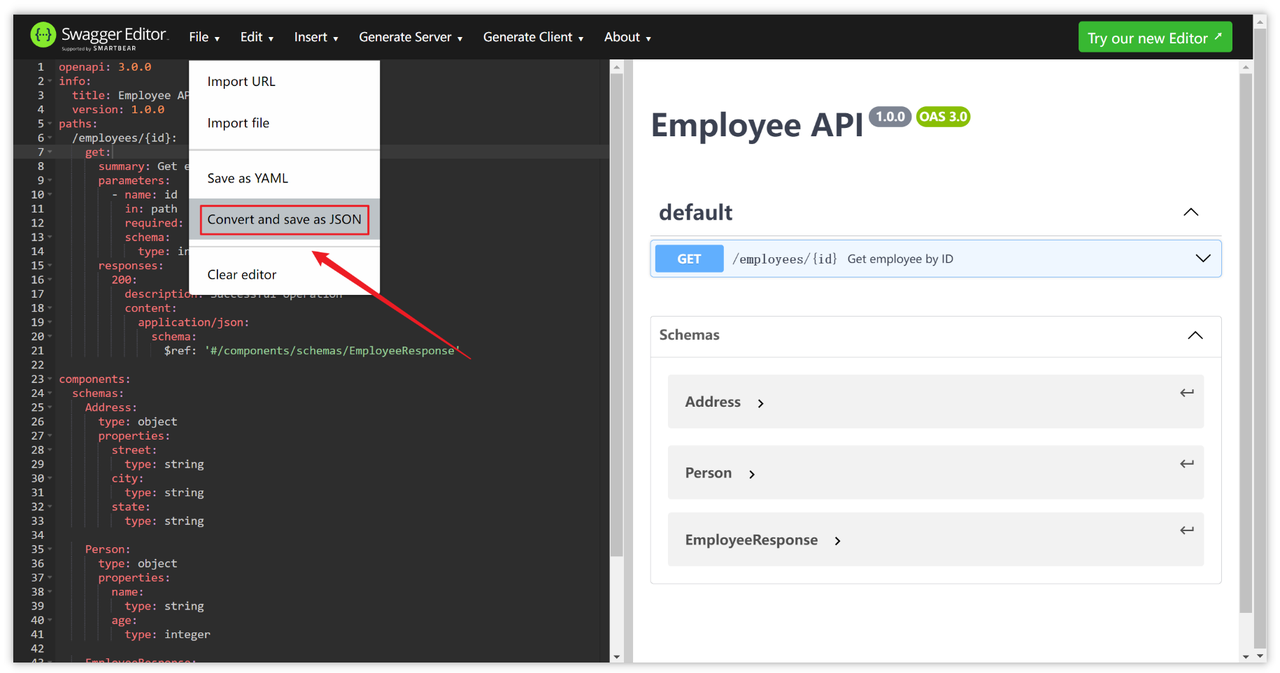
Importando Arquivos Swagger para Apidog
Abra o Apidog, crie um projeto, depois navegue até "Configurações de Projeto->Importar Dados->OpenAPI/Swagger->Importação de Arquivo" e importe o arquivo JSON formatado em Swagger que você exportou anteriormente.
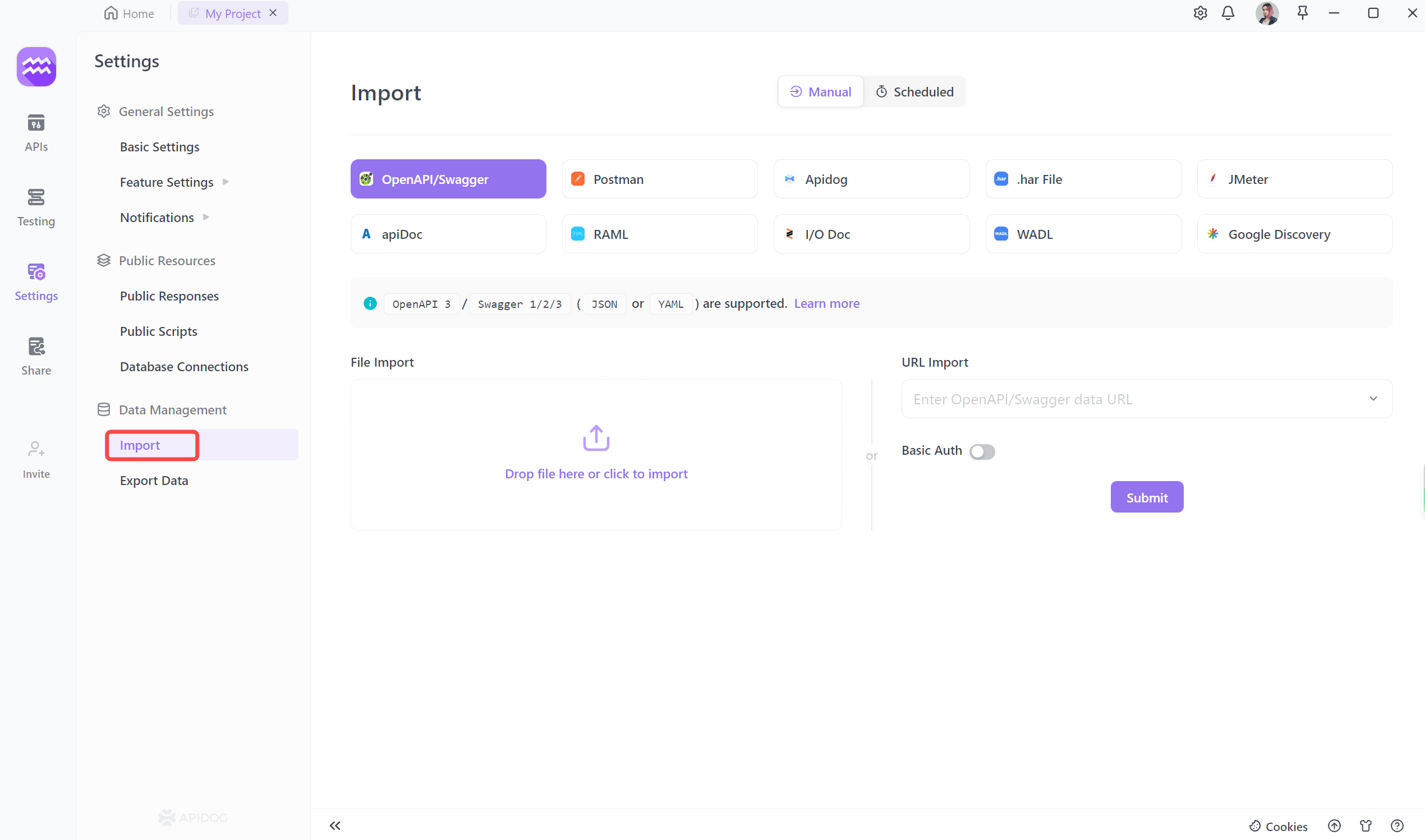
Ao importar, haverá uma pré-visualização, e você pode optar por importar tudo ou importar a API seletivamente. Após a importação ser bem-sucedida, você pode selecionar um ambiente para testar a API.
Verifique este link para saber mais: https://apidog.com/help/importing-and-exporting-data/importing-data/importing-openapi-specification



